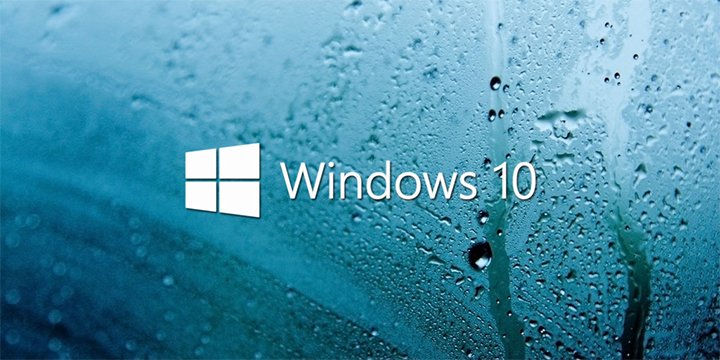Está claro: Windows 10 no es el sistema operativo perfecto, y todos lo sabemos. Microsoft ha hecho un buen trabajo con este sistema ofreciendo todo un año a los usuarios de versiones anteriores actualizar sus equipos de manera gratuita, pero como todo lo gratis tiene consecuencias.
Una de las primeras fue los grandes errores que Windows 10 causaba debido a la falta de drivers compatibles con muchas tarjetas gráficas, que algunas hasta murieron. Los de Redmond trabajan para mejorar esto ofreciendo actualizaciones casi todos los meses y preparando una gran actualización, Aniversary Update, la cual está cargada de novedades, soluciones a errores y bugs y por lo tanto se espera de esta actualización una gran mejora para el todavía nuevo sistema operativo de Microsoft el cual en apenas unos días dejaremos de poder instalar de manera gratuita dicho SO.
Pero no todo lo que reluce es oro. Los usuarios seguimos con problemas y el que comentamos hoy es parpadeos continuos de pantalla. Pero aquí te mostramos como solucionar este problema de manera definitiva para que no tengas nunca más que reiniciar el equipo con la esperanza de que cesen los parpadeos.
Cómo evitar los parpadeos
Primero tendremos que ejecutar msconfig, una utilidad de Eindows que nos permite configurar el tipo de inicio de Windows y la opción de desactivar algunos servicios, para ello pulsaremos la combinación de teclas Windows + R, y escribiremos msconfig.
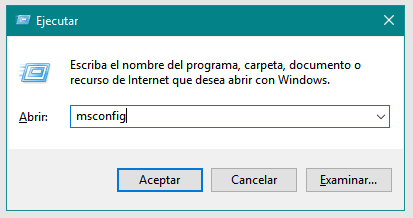
Una vez abierta la ventana de configuración del sistema iremos a la pestaña de servicios. En esta pestaña debemos buscar Servicio de Informes de Errores de Windows y detener dicho servicio como también debemos desactivar Informes y soluciones del Panel de Control.
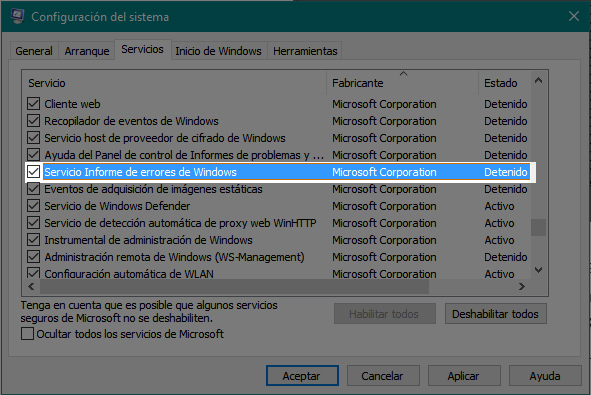
Una vez detenidos estos dos servicios debemos reiniciar el equipo, y ya no deberías volver a tener dichos problemas de parpadeos de pantalla. Si has realizado los pasos correctamente harás que Windows 10 te deje trabajar.
Si tienes algún fallo de algún tipo puede que nosotros podamos ayudarte, no dudes en escribirnos.
- Ver Comentarios